da Martin Brinkmann su novembre 01, 2018 in Google Chrome – Nessun commento
Gli utenti di Chrome può configurare il browser per consentire i contenuti del sito, per esempio, JavaScript e i Cookie, solo sui siti HTTPS e non HTTP siti.
Una delle cose che gli utenti di Internet possono fare quando si tratta di privacy e sicurezza su Internet è quello di limitare l’accesso ad alcune funzioni del browser dai siti e servizi.
I browser supportano una vasta gamma di caratteristiche che sono spesso attivata per impostazione predefinita in modo che i siti e le applicazioni possono utilizzare immediatamente. Mentre che è certamente conveniente e migliore per l’usabilità, potrebbe avere delle conseguenze in materia di privacy e sicurezza.
Un semplice esempio è WebRTC che tutti i moderni browser web di supporto. Siti che si possono sfruttare per ottenere il “vero” indirizzo IP del dispositivo che l’utente utilizza, anche se i proxy o Vpn sono utilizzati.
Chrome sito di configurazione del contenuto
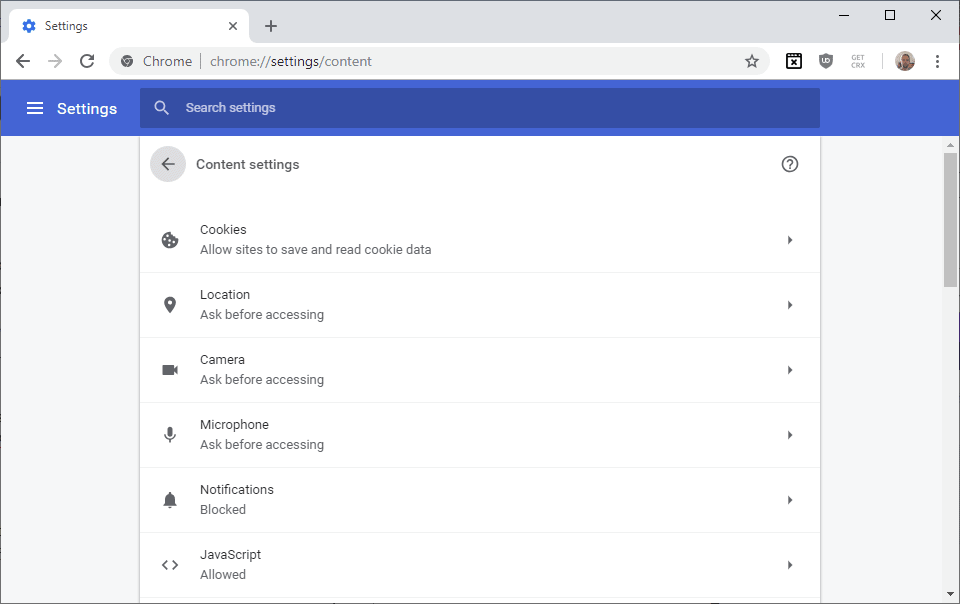
Google Chrome offre agli utenti opzioni per gestire determinati tipi di contenuto che il browser supporta per limitare l’accesso ad esso. Contenuto come i cookie, JavaScript, notifiche, o pop-up possono essere ammessi, bloccato, o su misura.
Tutto ciò che deve essere fatto per che è quello di aprire chrome://settings/content nella barra degli indirizzi del browser per gestire queste impostazioni.
Mentre è possibile bloccare tutti i siti e whitelist alcuni siti che si desidera consentire l’accesso a una particolare funzione, si può anche impostare più ampia regole. Uno di questi più ampio di regole permette ad alcuni contenuti solo su siti HTTPS e non HTTP siti.
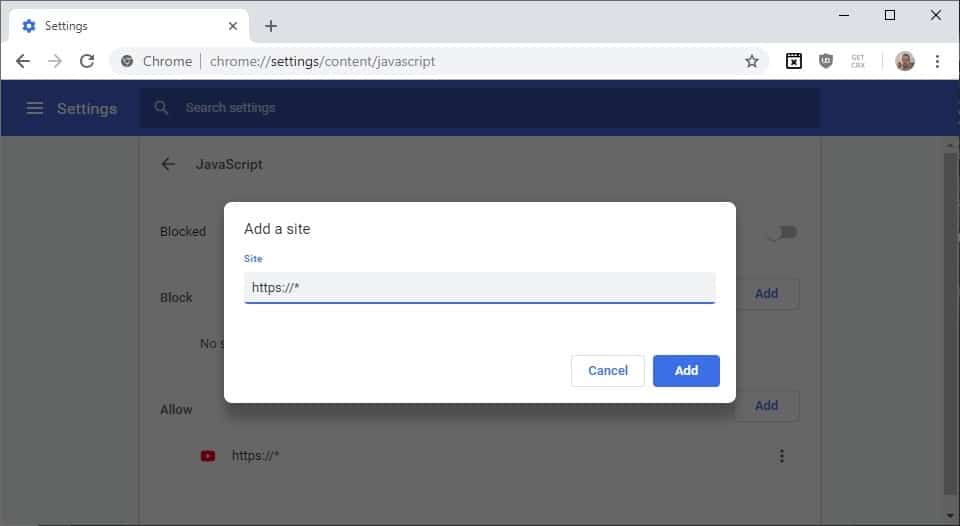
Ecco come devi configurare Chrome.
- Apri chrome://settings/content nel browser per visualizzare le impostazioni del contenuto.
- Individuare il codice JavaScript della pagina e fare clic su di esso per visualizzare le opzioni disponibili.
- Alterna JavaScript in modo che esso è impostato per bloccare l’.
- Fare clic sul pulsante “aggiungi” accanto a consenti di aggiungere un’eccezione alla regola principale (che racconta Chrome per bloccare JavaScript in tutti i siti, ma i siti sotto lo Consentono).
- Tipo https://*.
- Fare clic sul pulsante “aggiungi” per aggiungere la nuova regola per il browser.
L’effetto della modifica è che Chrome blocco JavaScript esecuzione di HTTP e non HTTPS. La stessa regola può essere applicata ad altre impostazioni del contenuto, ad esempio, i Cookie in modo che i cookie sono accettati solo siti che utilizzano il protocollo HTTPS.
È possibile che si può incorrere in siti che non funzionano correttamente dopo aver apportato la modifica. Si potrebbe considerare l’aggiunta di questi siti all’elenco delle eccezioni e non lo consentono) e farli lavorare di nuovo nel browser.
Ora È: bloccare determinati tipi di contenuto a navigare?